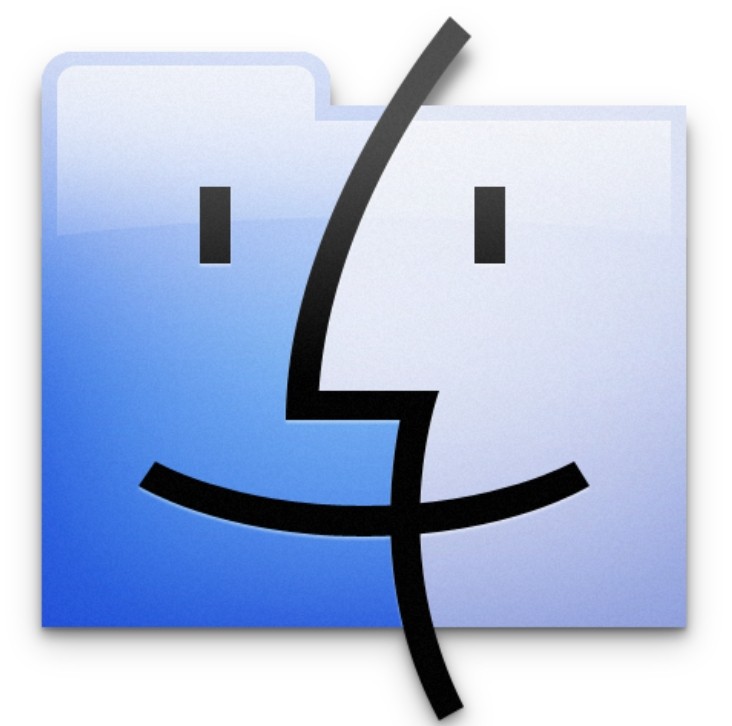名前だけは知っていたTotal Finder使ってみたら便利だった。
仕事でMacばりばり使っている人にお勧め
会社のマシンもMacBook Airになってしばらく経ちますが、どうも仕事でつかっていてストレスに感じていたのはFinderとMission Control。
どうしても会社ではあちこちのフォルダを開いて資料を参照しながら作業することが多いのですが、Mission Controlと併用して使っているとデスクトップをしょっちゅう切替しないといけなくて混乱の元でした。
そこでこの「Total Finder」。
「バイザー機能」というのが便利なんです。
optionキーを二度押しすると、するっと下からFinderのウィンドウが出てきます。
Mission Controlでどこの仮想デスクトップにいても、さっき開いて作業していたFinderのフォルダがするっと出てくるのです。
通常のFinderだといちいちFinderが置いてある仮想デスクトップに切り替わってしまい、あれあれどこで作業してたっけなみたいな事になっていたのですが、これは便利。
設定は以下にあります。Finderの環境設定からです。最初はオフです。
なぜか家の環境だとFinder以外がアクティブの時はoption二度押しが利かないですね。会社のLionではちゃんと動いていたのに。
起動のショートカットの方は利くようなのでoption + @で起動するようにしてみました。
タブ機能もめちゃくちゃ便利
Total Finderを入れるとFinderにタブが追加されます。
ばらばら散らかっていたFinderのウィンドウがひとつにまとめられます。もちろんドラッグしてバラすことも、逆にバラバラに開いていたFinderウィンドウをタブに入れることもできる。
最初、タブになって何が便利なのかと思ったのですが、使ってみるとものすごくいい。
どうしても仕事やってると割り込み作業が入ってきて、その仕事やったりするじゃないですか。
その仕事単位で関連するフォルダをタブで開いてひとつのウィンドウとしてグループ化してまとめておけるのでわかりやすい。場所も取らないし。
このタブ機能はさっきのバイザー機能と合わせて使うとさらに便利になる。
optionキーに通しでするっとどのデスクトップにいてもアクセスできるので、よく使うフォルダをショートカットのようにタブで常に開いておくといいんです。optionキー二度押しで、見たいフォルダのタブを押すだけ 。
「あのフォルダはどこのデスクトップのどこのFinderウィンドウで開いてたっけ?」とか探さなくて済みます。
キーボードでカット&ペーストができる
Windowsでは当たり前にできるカット&ペーストがMacでもできるようになる。
command + xでカットできるようになります。
早く使っとけばよかった
シェアウェアでMac OSの標準機能に手を入れるような仕組みなので敬遠していたのですが、こんなに便利になるなら早く使っていれば良かったと思いました。
日本語化もされていますし、14日間のトライアルもあるので試してみてはどうでしょうか。
使ってみると便利さがよくわかりますよ。